Haben Sie Probleme mit dem Windows Update-Fehler 0x80070bcb? Keine Sorge, dieser Artikel bietet Ihnen eine umfassende Anleitung, um dieses Problem zu lösen. Der Fehlercode 0x80070bcb tritt nicht nur bei Windows-Updates auf, sondern kann auch bei der Installation von Druckern auf einem neuen PC erscheinen. Da viele Nutzer nach einer Lösung für diesen Fehler gefragt haben, haben wir diese detaillierte Anleitung zur Fehlerbehebung zusammengestellt, um Ihnen weiterzuhelfen.
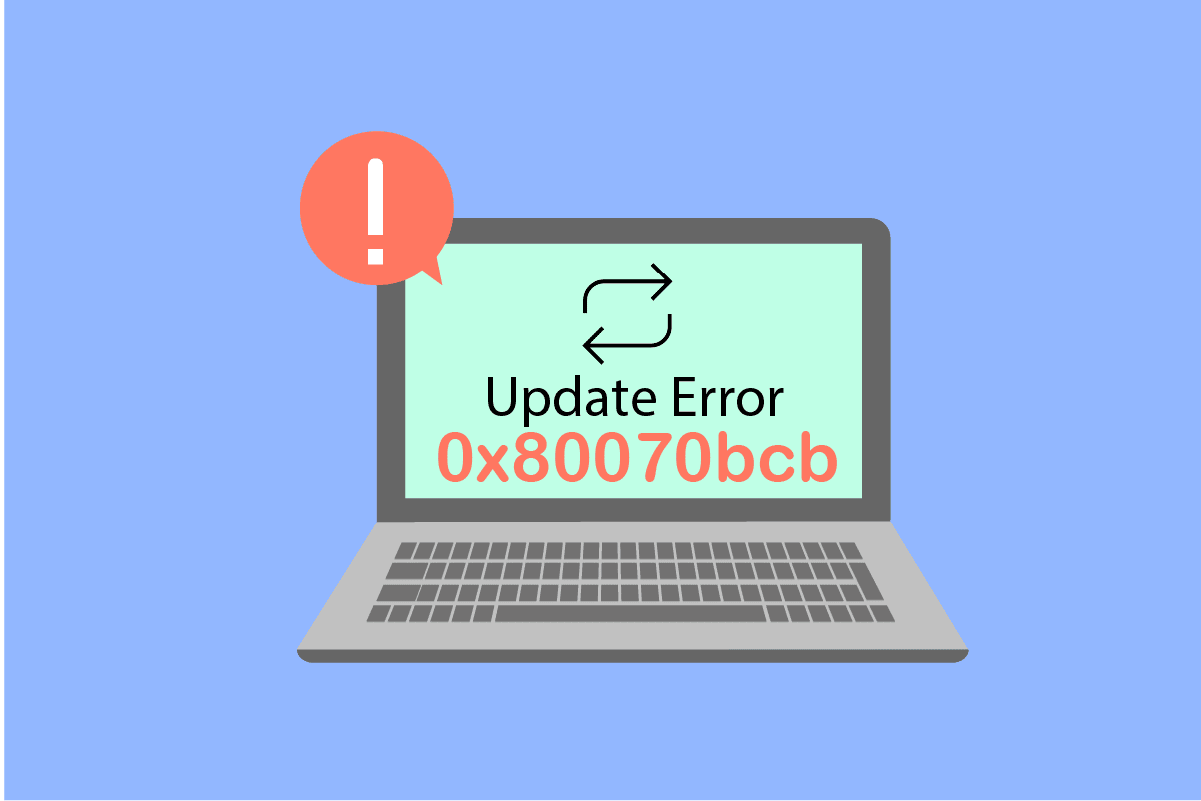
Behebung des Update-Fehlers 0x80070bcb unter Windows 10
Es gibt verschiedene Ursachen, die zu diesem Fehlercode auf Ihrem Windows 10-Rechner führen können. Im Folgenden sind einige der häufigsten Gründe aufgelistet:
- Ihre Windows-Version unterstützt das Upgrade des Systems nicht.
- Angeschlossene externe USB-Geräte sind möglicherweise nicht kompatibel.
- Bestimmte wichtige Dienste sind möglicherweise nicht aktiv.
- Antivirenprogramme oder Adware können das Update blockieren.
- Nicht genügend Speicherplatz auf dem Computer.
- Beschädigte Daten oder eine unzureichende Internetverbindung.
- Ein veraltetes BIOS oder ein sehr alter Computer.
- Eine beschädigte Windows-Registrierung oder ein beschädigtes Dateisystem.
Nachdem Sie nun die möglichen Ursachen kennen, folgen Sie den nachstehenden Methoden zur Fehlerbehebung, um das Problem zu lösen.
Methode 1: Externe Geräte trennen
Wenn auf Ihrem Windows 10-Rechner der Update-Fehler 0x80070bcb auftritt, überprüfen Sie, ob externe Peripheriegeräte oder USB-Geräte angeschlossen sind. Es wird empfohlen, diese zu entfernen, um zu vermeiden, dass elektromagnetische Interferenzen den Fehler verursachen. Folgen Sie diesen Schritten:
1. Trennen Sie zuerst alle externen USB-Geräte von Ihrem Computer.
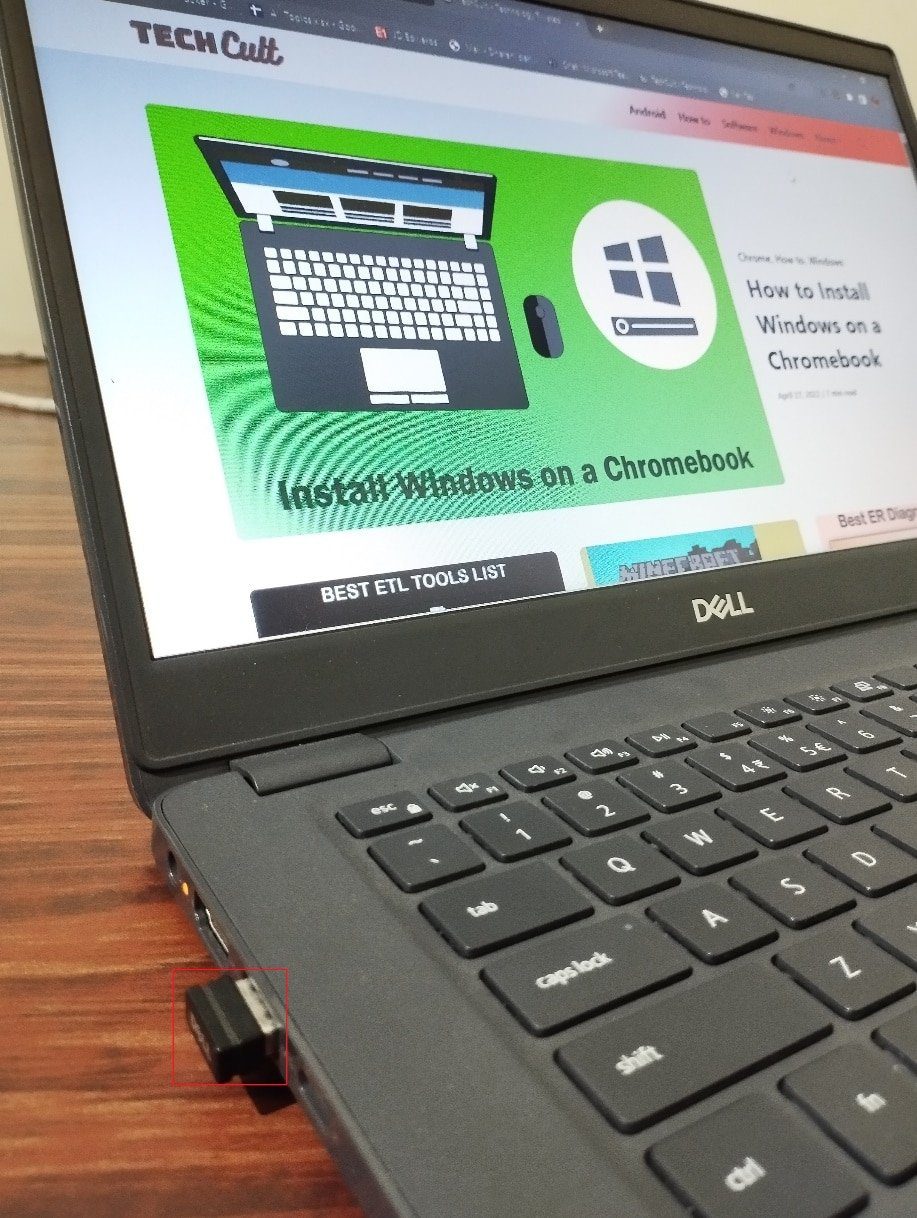
2. Trennen Sie dann Webcams, Drucker und andere Peripheriegeräte und lassen Sie nur die wichtigsten Geräte angeschlossen.
3. Überprüfen Sie anschließend, ob der Update-Fehler 0x80070bcb behoben ist.
Methode 2: Sicherstellen der Mindestanforderungen für das Update
Wenn es keine Hardwareprobleme gibt, sollten Sie überprüfen, ob der Fehler 0x80070bcb durch interne Probleme verursacht wird. Um das neueste Update erfolgreich zu installieren, muss Ihr PC die Mindestanforderungen erfüllen. Stellen Sie sicher, dass Ihr PC die folgenden Hardware- und Softwareanforderungen erfüllt:
- Prozessor: 1 Gigahertz (GHz) oder schneller, oder SoC.
- RAM: 1 Gigabyte (GB) für 32-Bit oder 2 GB für 64-Bit Systeme.
- Festplattenspeicher: 16 GB für 32-Bit- oder 20 GB für 64-Bit-Betriebssysteme. Seit dem Mai 2019 Update sind 32 GB erforderlich.
- Grafikkarte: Kompatibel mit DirectX 9 oder höher mit WDDM 1.0 Treiber.
- Anzeige: 800 x 600.
Schritt I: Systemanforderungen überprüfen
1. Drücken Sie gleichzeitig die Windows-Taste + I, um die Windows-Einstellungen zu öffnen.
2. Klicken Sie auf „System“.
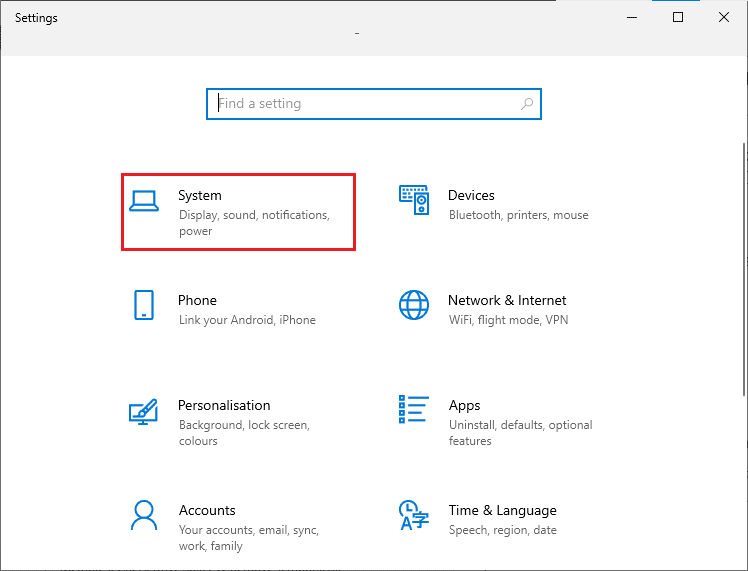
3. Klicken Sie im linken Bereich auf „Info“ und überprüfen Sie die Gerätespezifikationen im rechten Bereich.

Schritt II: Grafikkartenanforderungen überprüfen
1. Öffnen Sie die Einstellungen und klicken Sie auf „System“.
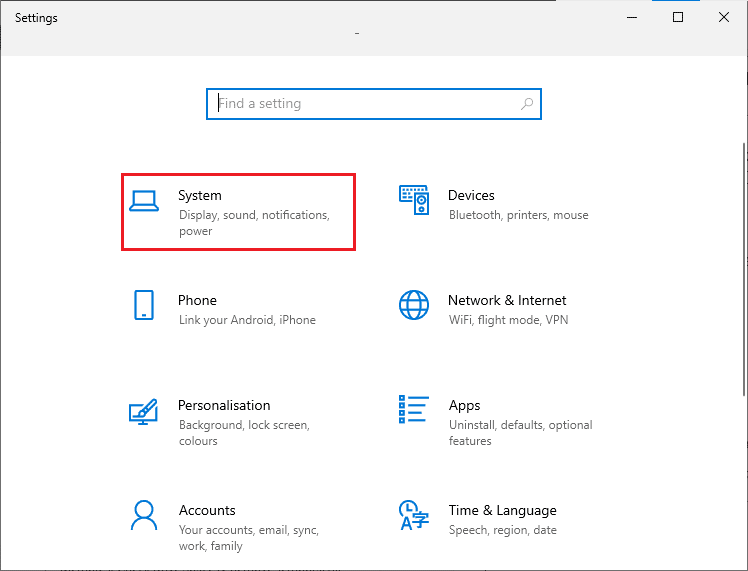
2. Klicken Sie im linken Bereich auf „Anzeige“ und dann auf „Erweiterte Anzeigeeinstellungen“ im rechten Bereich.
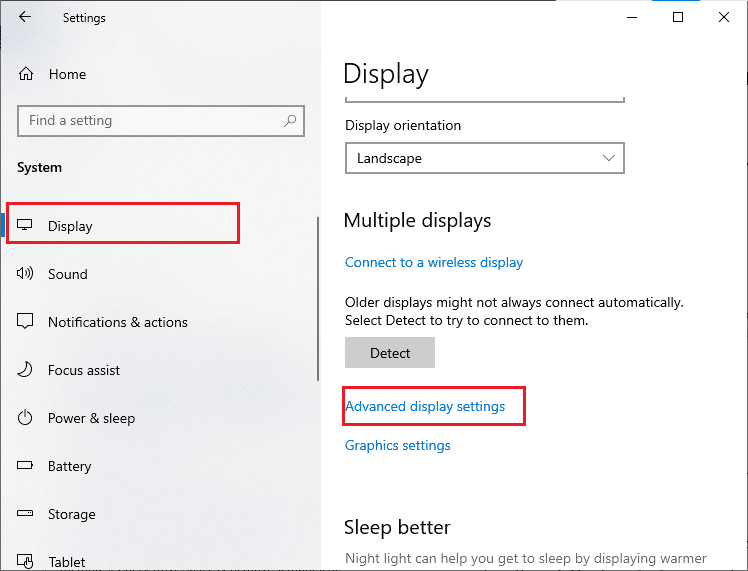
3. Klicken Sie auf „Adaptereigenschaften anzeigen“.
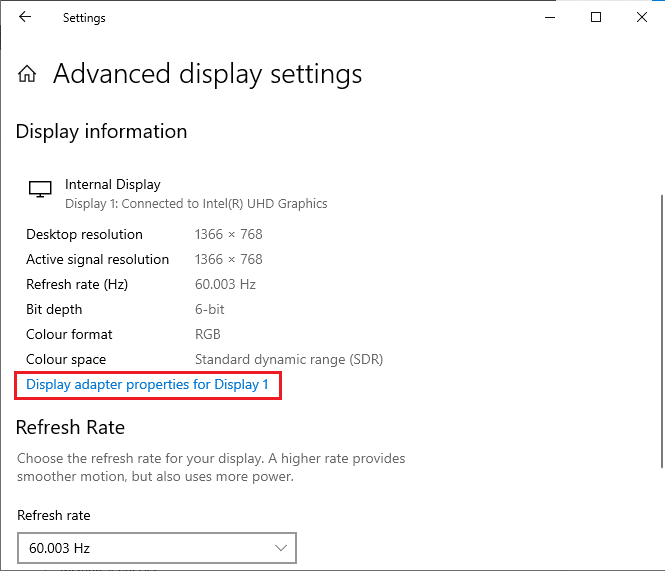
4. Detaillierte Informationen zu Ihrer Grafikkarte werden nun angezeigt.
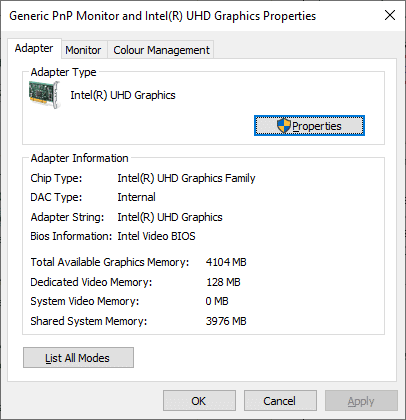
Schritt III: DirectX-Version überprüfen
1. Drücken Sie die Windows-Taste + R, geben Sie „dxdiag“ ein und drücken Sie die Eingabetaste.
2. Wenn Ihr System bereits DirectX 12 enthält, wird der folgende Bildschirm angezeigt.
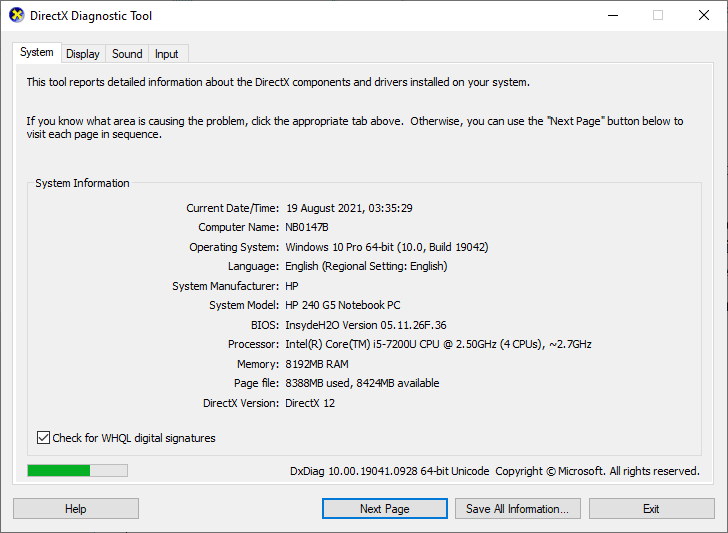
Nachdem Sie alle diese Anforderungen überprüft haben, stellen Sie sicher, dass sie den Anforderungen der App entsprechen, die Sie installieren möchten.
Methode 3: Windows Update-Problembehandlung ausführen
Wenn Ihr Computer Fehler und Probleme aufweist, kann er nicht aktualisiert werden. Die in Windows integrierte Problembehandlung hilft Ihnen, Netzwerkverbindungsprobleme, beschädigte Registrierungsschlüssel und Windows-Komponenten zu beheben, die zum Fehler 0x80070bcb beitragen. Folgen Sie den Schritten in unserer Anleitung zur Ausführung der Windows Update-Problembehandlung.

Gehen Sie wie gezeigt vor und beheben Sie die durch die Problembehandlung identifizierten Probleme.
Methode 4: Wichtige Windows-Dienste neu starten
Einige wichtige Windows-Dienste, wie Windows Update und der Hintergrundübertragungsdienst, müssen auf Ihrem PC aktiviert sein, um den Fehlercode 0x80070bcb zu vermeiden. Der Hintergrundübertragungsdienst verwendet die verfügbare Bandbreite, um die neuesten Updates zu installieren. Ihr PC installiert Updates nur, wenn keine andere Installation läuft. Wenn diese Dienste deaktiviert sind, ist es wahrscheinlicher, dass der Fehler auftritt. Starten Sie diese wichtigen Dienste wie folgt neu:
1. Geben Sie „Dienste“ in die Suchleiste ein und klicken Sie auf „Als Administrator ausführen“.
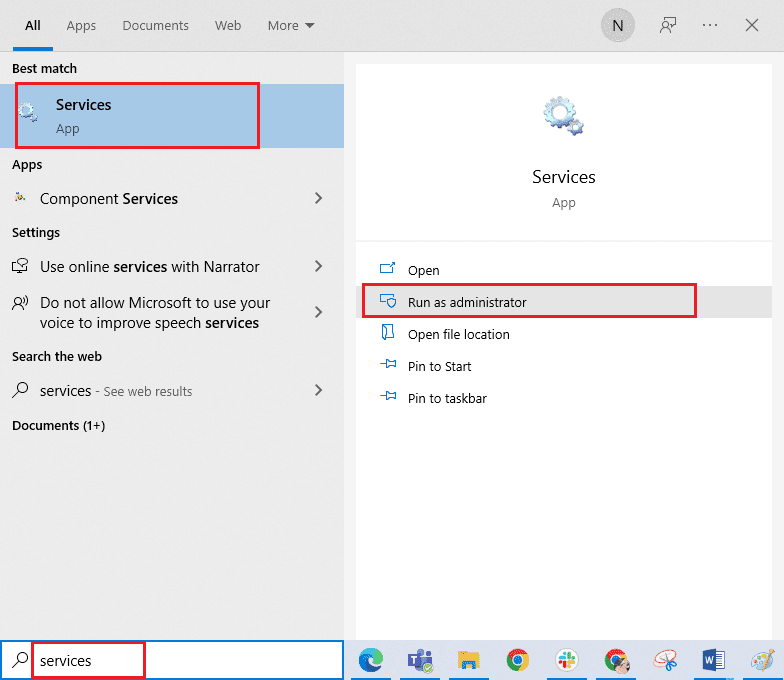
2. Scrollen Sie nach unten und doppelklicken Sie auf „Background Intelligent Transfer Service“.
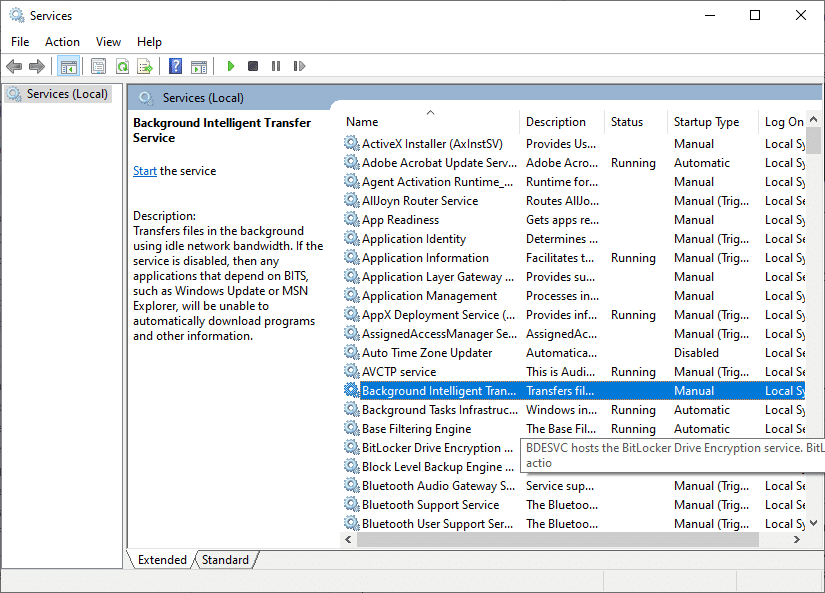
3. Wählen Sie den Starttyp „Automatisch“.
Hinweis: Wenn der Status des Dienstes „Beendet“ lautet, klicken Sie auf „Starten“. Wenn der Dienst „Wird ausgeführt“ lautet, klicken Sie auf „Beenden“ und dann erneut auf „Starten“.
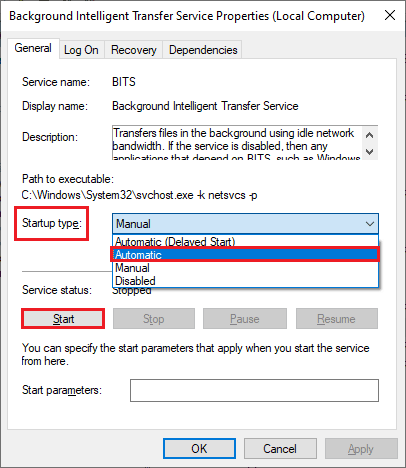
4. Klicken Sie auf „Übernehmen“ > „OK“, um die Änderungen zu speichern. Überprüfen Sie, ob Sie die neuesten Updates installieren können.
5. Wiederholen Sie diese Schritte für andere Windows-Dienste wie „Kryptografiedienste“, „MSI-Installer“ und „Windows Update“.
Methode 5: Systemdateien reparieren
Wenn Ihr System beschädigte Dateien enthält, müssen Sie diese zuerst reparieren, bevor Sie Updates installieren. Der System File Checker (SFC-Befehl) scannt und repariert beschädigte Dateien auf Ihrem PC. Das Deployment Image Servicing and Management (DISM) Tool repariert Windows-Betriebssystemfehler. Um den Update-Fehler 0x80070bcb zu beheben, führen Sie die SFC/DISM-Dienstprogramme wie in unserer Anleitung zur Reparatur von Systemdateien unter Windows 10 beschrieben aus.
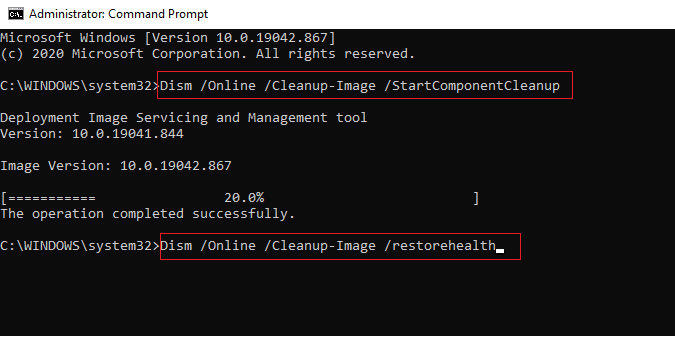
Überprüfen Sie nach dem Scanvorgang, ob Sie die neuesten Updates installieren können.
Methode 6: SoftwareDistribution-Ordner löschen
Wenn die Windows Update-Dienste weiterhin den Fehler 0x80070bcb verursachen, gibt es eine weitere Möglichkeit, Update-Probleme zu beheben. Stoppen Sie zuerst den Windows Update-Dienst und löschen Sie den SoftwareDistribution-Ordner. Starten Sie dann die Dienste neu. Folgen Sie diesen Schritten:
1. Starten Sie die „Dienste“ als Administrator.
2. Scrollen Sie nach unten und klicken Sie mit der rechten Maustaste auf „Windows Update“.
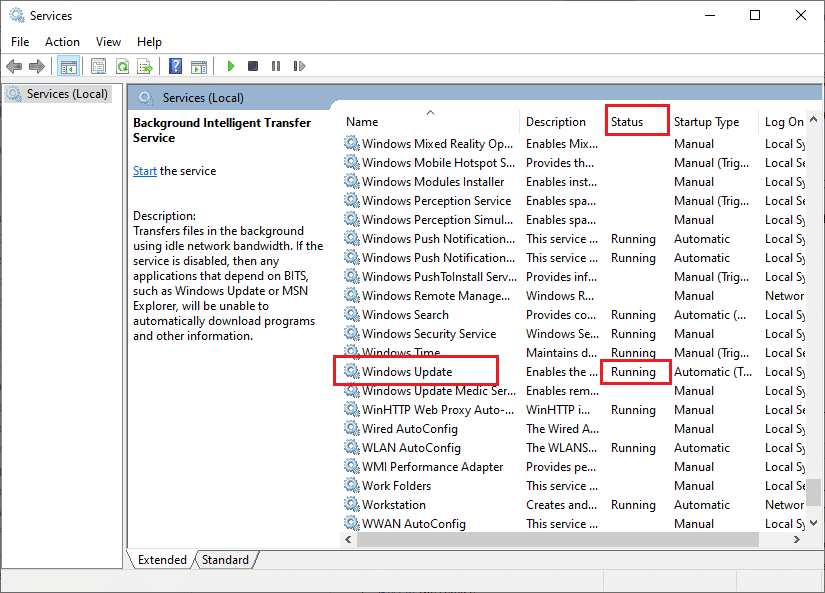
3A. Wenn der Status nicht „Wird ausgeführt“ lautet, fahren Sie mit Schritt 4 fort.
3B. Wenn der Status „Wird ausgeführt“ lautet, klicken Sie auf „Beenden“.
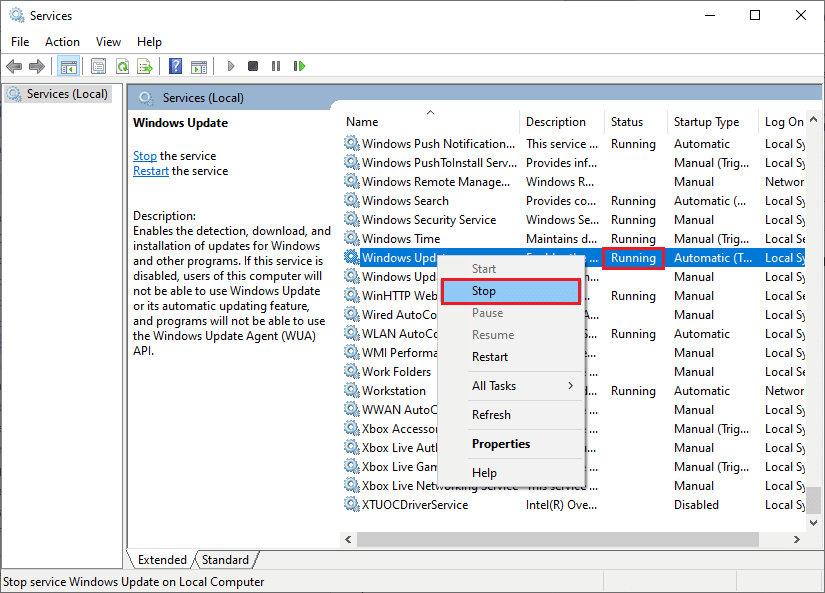
5. Warten Sie 2-3 Sekunden. Windows versucht, den Dienst zu stoppen.
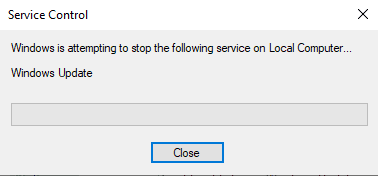
6. Öffnen Sie den Datei-Explorer mit Windows + E. Navigieren Sie zum folgenden Pfad:
C:\Windows\SoftwareDistribution\DataStore
7. Wählen Sie alle Dateien und Ordner aus, klicken Sie mit der rechten Maustaste und wählen Sie „Löschen“.
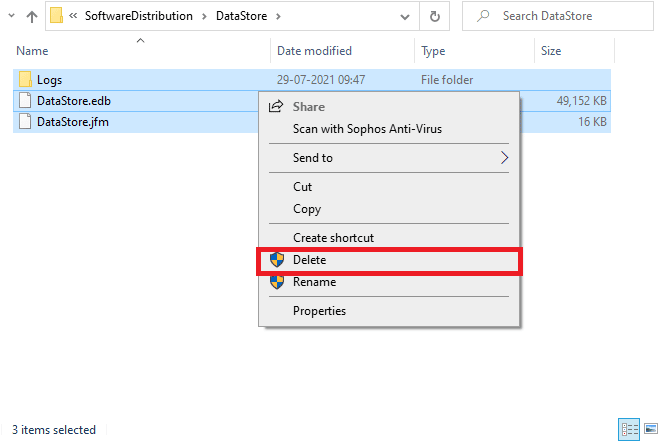
8. Navigieren Sie zum folgenden Pfad und löschen Sie auch hier alle Dateien und Ordner:
C:\Windows\SoftwareDistribution\Download
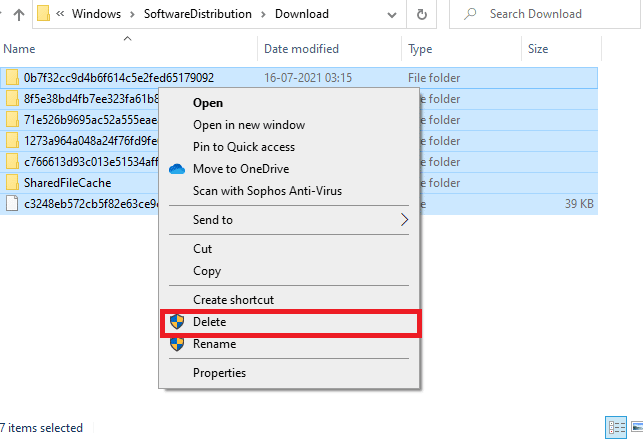
9. Gehen Sie zurück zum Fenster „Dienste“, klicken Sie mit der rechten Maustaste auf „Windows Update“ und wählen Sie „Starten“.
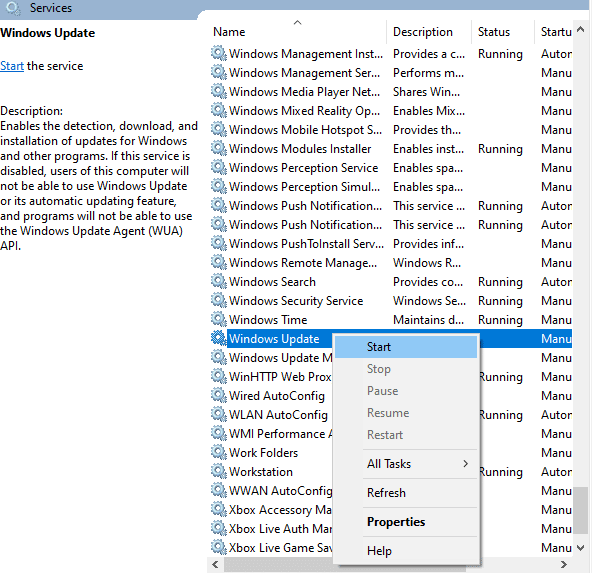
10. Warten Sie 3-5 Sekunden. Windows versucht, den Dienst zu starten.
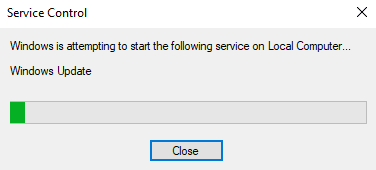
12. Starten Sie die Windows Update-Dienste neu und haben Sie den Inhalt im Softwareverteilungsordner gelöscht. Überprüfen Sie, ob Sie die neuesten Updates installieren können.
Methode 7: Antivirenprogramm vorübergehend deaktivieren
Antivirenprogramme können manchmal die Installation neuer Updates verhindern. Es wurden viele Kompatibilitätsprobleme von Windows-Benutzern gemeldet. Antivirenprogramme wie Norton und Avast können Windows-Updates blockieren. Es wird empfohlen, alle eingebauten oder Drittanbieter-Antivirenprogramme vorübergehend zu deaktivieren. Lesen Sie unsere Anleitung zum vorübergehenden Deaktivieren von Antivirus unter Windows 10.
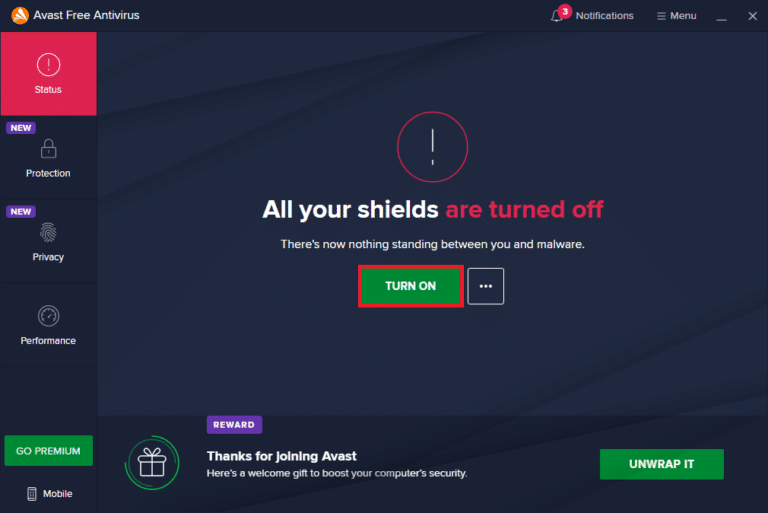
Nachdem Sie den Fehlercode 0x80070bcb behoben haben, aktivieren Sie das Antivirenprogramm wieder, da ein System ohne Sicherheit immer ein Risiko darstellt.
Methode 8: Google DNS verwenden
Einige Benutzer haben berichtet, dass das Ändern der DNS-Adressen den Fehler 0x80070bcb behoben hat. Google DNS hat die IP-Adressen 8.8.8.8 und 8.8.4.4, die einfach zu merken sind, um eine sichere DNS-Verbindung zwischen Client und Server herzustellen. Lesen Sie unsere Anleitung zum Ändern der DNS-Einstellungen unter Windows 10. Sie können zu einem beliebigen Open DNS oder Google DNS wechseln.
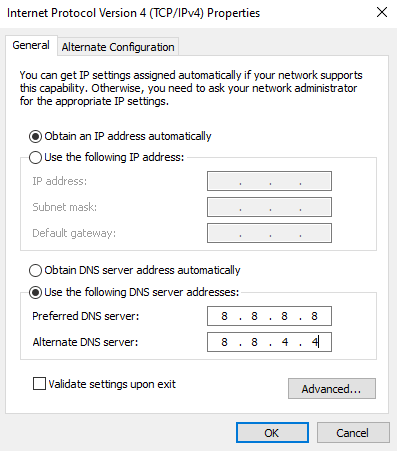
Methode 9: Letzte Updates deinstallieren
Inkompatible Updates können das Herunterladen neuer Updates verhindern. Es wird empfohlen, die neuesten Updates zu deinstallieren. Folgen Sie diesen Schritten:
1. Drücken Sie die Windows-Taste, geben Sie „Systemsteuerung“ ein und klicken Sie auf „Öffnen“.
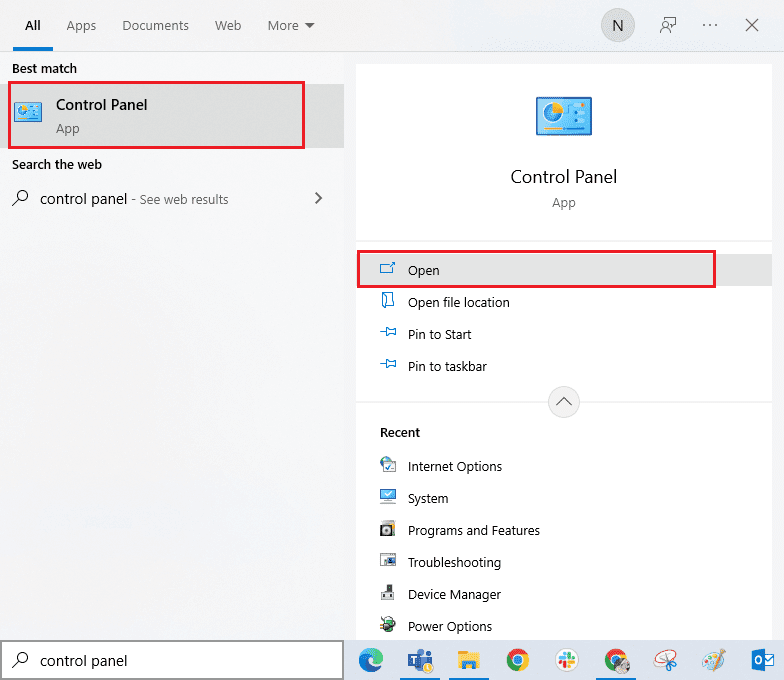
2. Stellen Sie „Anzeige“ auf „Kategorie“ ein und klicken Sie auf „Programm deinstallieren“.
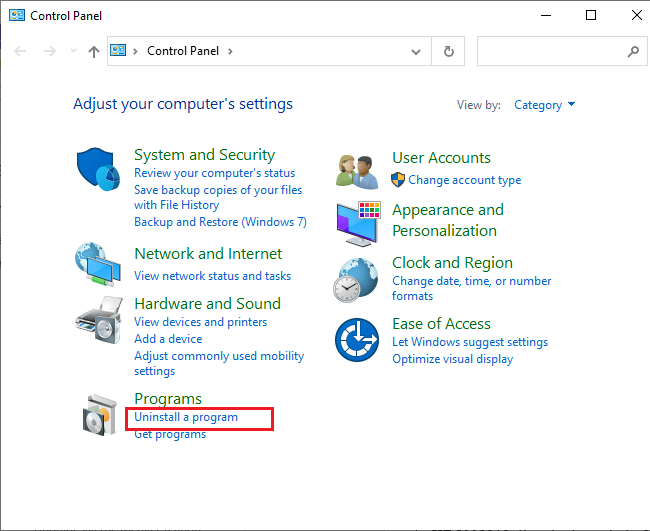
3. Klicken Sie im linken Bereich auf „Installierte Updates anzeigen“.
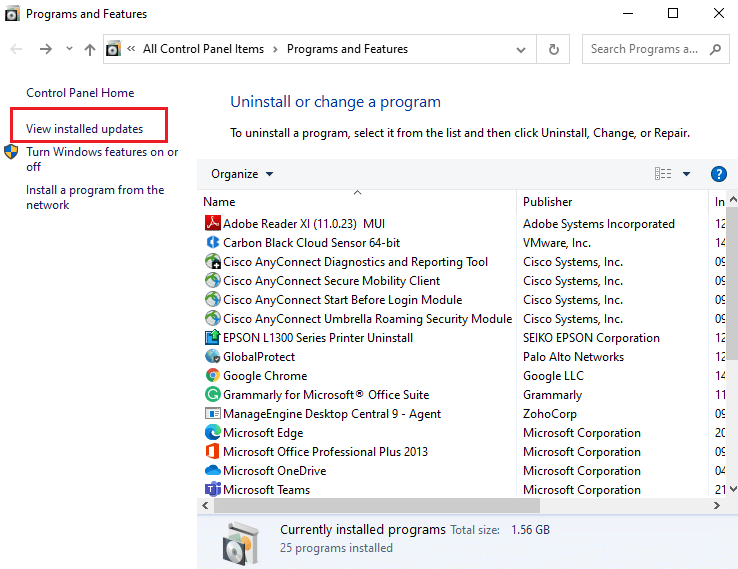
4. Suchen Sie nach dem neuesten Update, wählen Sie es aus (Installationsdatum) und klicken Sie auf „Deinstallieren“.
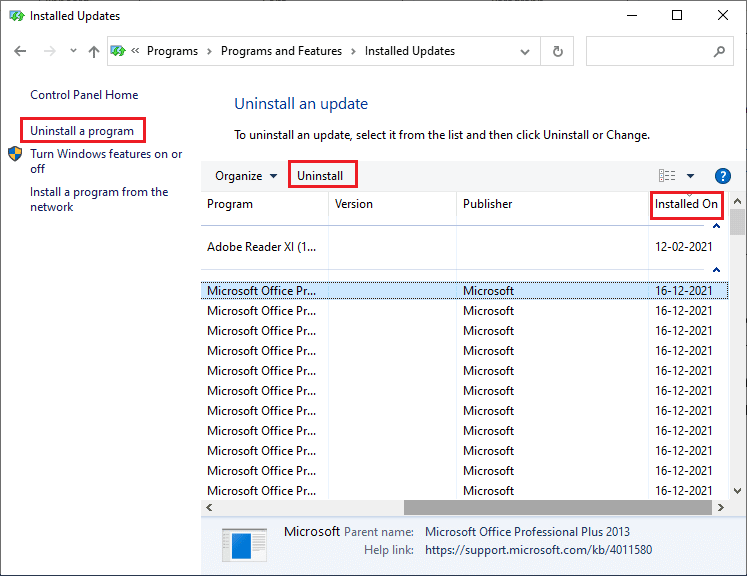
5. Bestätigen Sie die Aufforderung und starten Sie Ihren Computer neu.
Überprüfen Sie, ob der Update-Fehler 0x80070bcb behoben ist.
Methode 10: Systempartition erweitern
Wenn auf der Systempartition nicht genügend Speicherplatz vorhanden ist, können keine neuen Updates installiert werden. Es gibt verschiedene Methoden, den Speicherplatz zu erhöhen. Sie müssen die vom System reservierte Partition erweitern. Es gibt Drittanbieter-Tools, aber wir empfehlen, dies manuell zu tun. Befolgen Sie unsere Anleitung zum Erweitern der Systempartition.
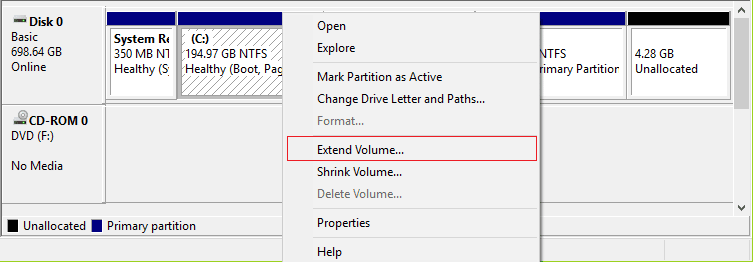
Methode 11: Speicherplatz freigeben
Wenn Ihr PC nicht genügend Speicherplatz hat, kann der Update-Fehler 0x80070bcb auftreten. Überprüfen Sie den Speicherplatz und bereinigen Sie ggf. temporäre Dateien.
Schritt I: Speicherplatz überprüfen
1. Öffnen Sie den Datei-Explorer mit Windows + E.
2. Klicken Sie auf „Dieser PC“.
3. Überprüfen Sie den Speicherplatz. Wenn er rot ist, sollten Sie temporäre Dateien löschen.
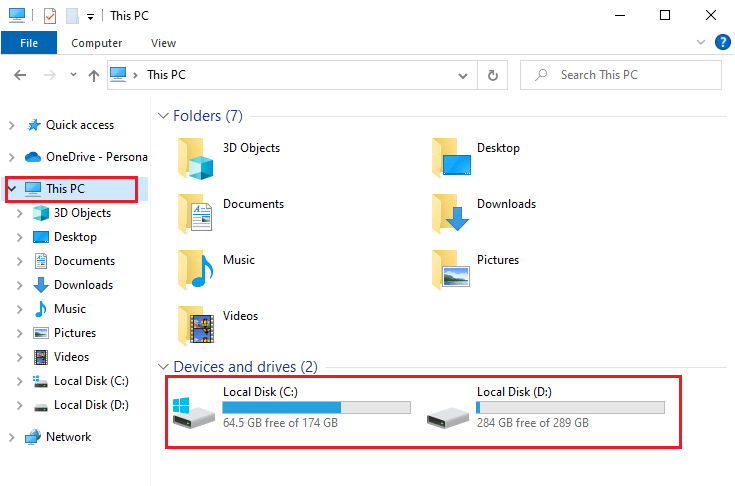
Schritt II: Datenträgerbereinigung ausführen
Wenn nur wenig Speicherplatz vorhanden ist, der den Update-Fehler verursacht, folgen Sie unserer Anleitung zum Freigeben von Festplattenspeicher unter Windows, die Ihnen hilft, unnötige Dateien zu löschen.
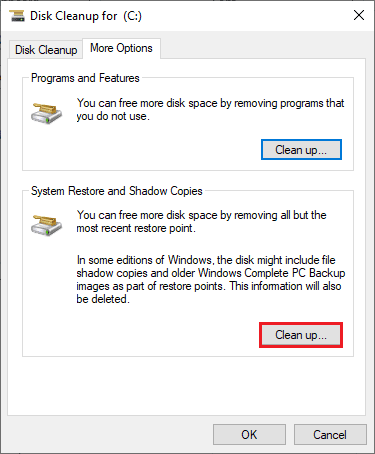
Methode 12: Windows Update-Komponenten zurücksetzen
Wenn keine der vorherigen Methoden geholfen hat, können Sie die Windows-Update-Komponenten zurücksetzen. Wenn die Windows-Update-Dateien beschädigt oder inkompatibel sind, treten Probleme auf. Um beschädigte Komponenten zu reparieren, folgen Sie unserer Anleitung zum Zurücksetzen von Windows Update-Komponenten.
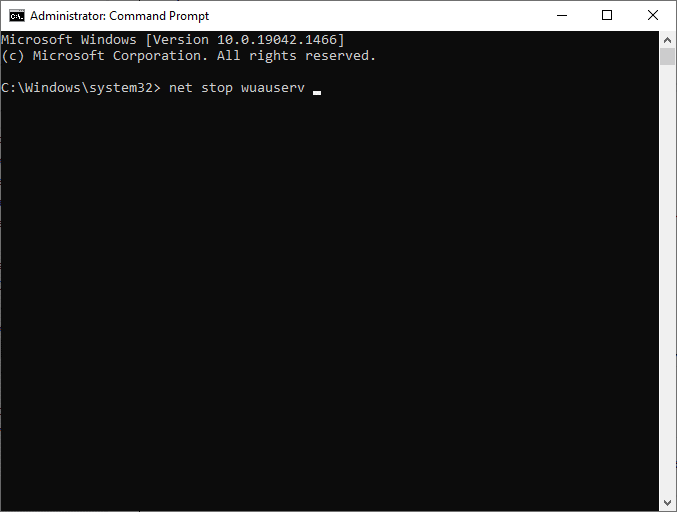
Dieser Vorgang beinhaltet das Ausführen von Befehlen in der Eingabeaufforderung, damit wichtige Windows-Dienste neu gestartet werden. Nach der Ausführung der Befehle überprüfen Sie, ob Sie Updates installieren können.
Methode 13: Updates manuell installieren
Wenn alle anderen Lösungen nicht funktionieren, können Sie Updates manuell herunterladen. Auf der Webseite mit dem Updateverlauf von Windows 10 finden Sie den Verlauf der Updates für Ihr System. Befolgen Sie diese Schritte:
1. Drücken Sie gleichzeitig die Windows-Taste + I, um die Einstellungen zu öffnen.
2. Klicken Sie auf „Update und Sicherheit“.
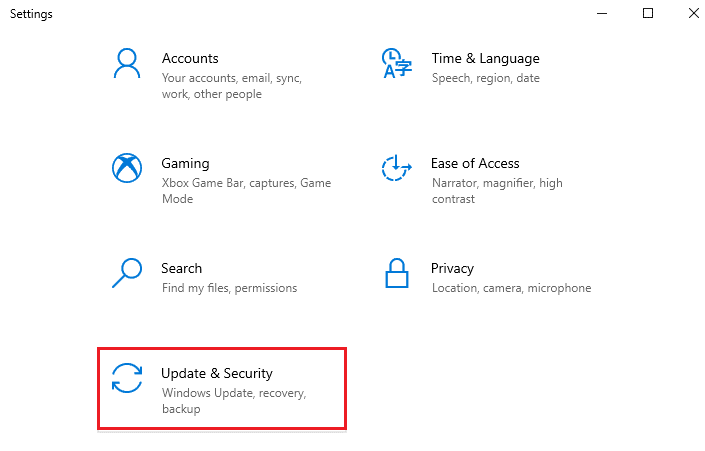
3. Wählen Sie „Updateverlauf anzeigen“.
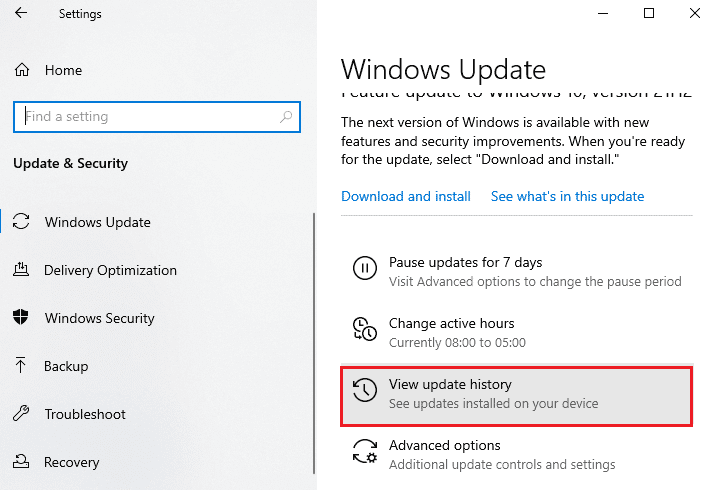
4. Suchen Sie in der Liste nach der KB-Nummer des Updates, das Fehler verursacht.
5. Geben Sie die KB-Nummer in die Suchleiste des Microsoft Update-Katalogs ein.
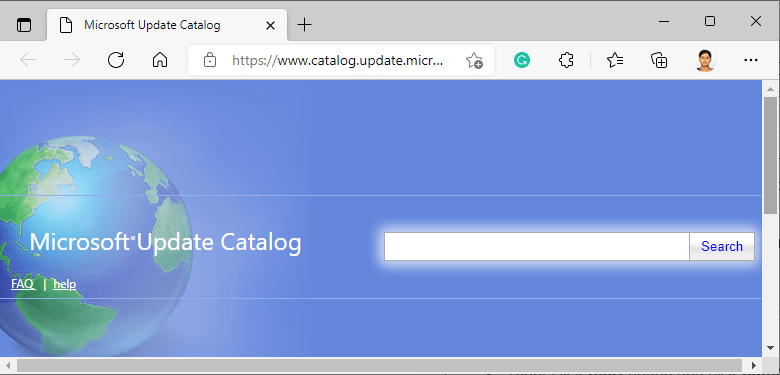
6. Klicken Sie auf „Herunterladen“ und folgen Sie den Anweisungen.
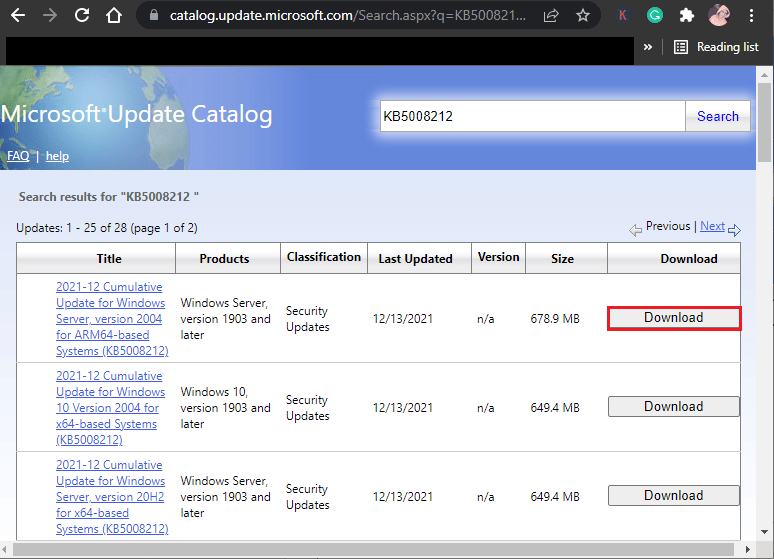
Methode 14: Update mit dem Media Creation Tool
Wenn Sie das Update nicht manuell installieren können, verwenden Sie das Media Creation Tool. Dies ist eine offizielle Download-Plattform von Microsoft. Folgen Sie diesen Schritten:
1. Rufen Sie die offizielle Download-Seite des Windows 10 Media Creation Tools auf.
2. Klicken Sie auf „Tool jetzt herunterladen“.
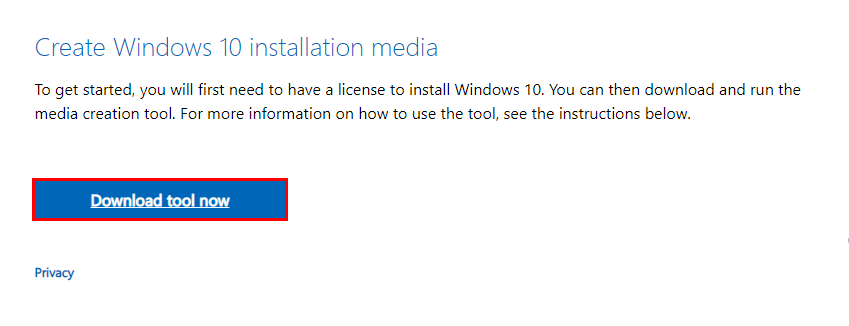
3. Führen Sie die Setup-Datei aus und klicken Sie auf „Ja“ (UAC).
4. Klicken Sie auf „Akzeptieren“.
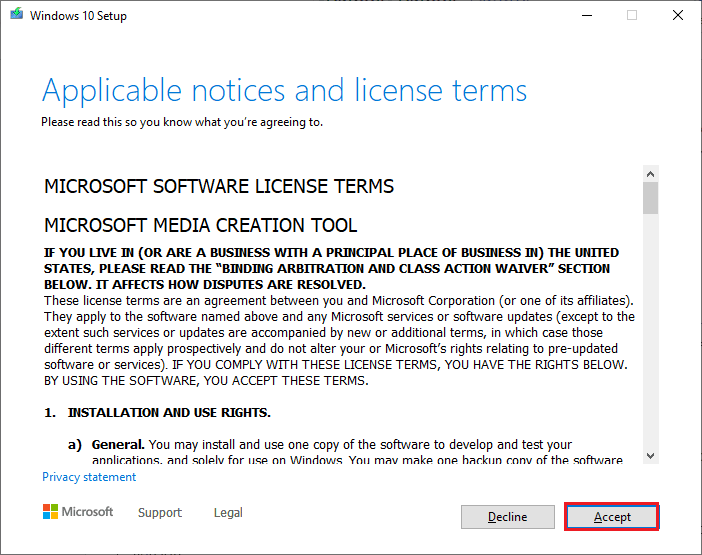
5. Warten Sie, bis der Scanvorgang abgeschlossen ist, wählen Sie „Diesen PC jetzt aktualisieren“ und klicken Sie auf „Weiter“.
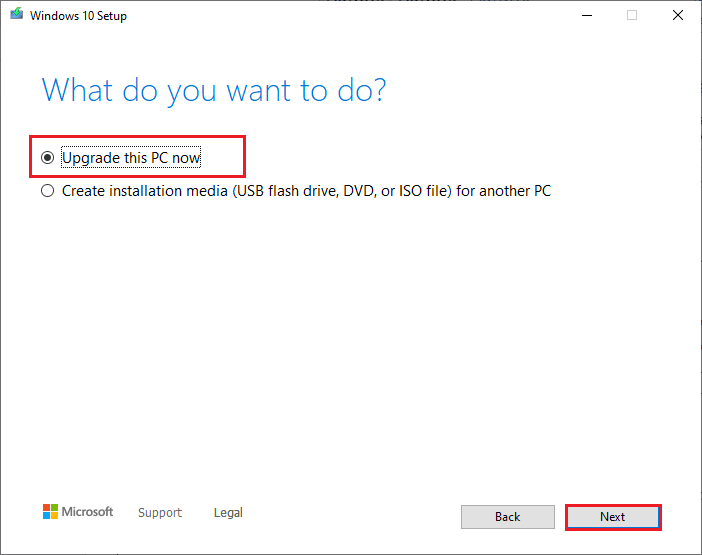
6. Warten Sie, bis die Windows-ISO heruntergeladen wurde, und klicken Sie auf „Akzeptieren“.
Hinweis: Warten Sie, bis alle ausstehenden Updates installiert sind, damit das Media Creation Tool das Betriebssystem aktualisieren kann.
7. Klicken Sie auf „Installieren“, um den Vorgang abzuschließen.
Methode 15: Windows-Registrierung optimieren
Als Nächstes wird empfohlen, den Registrierungspfad zu bereinigen, der dem Windows-Update-Pfad entspricht. Gehen Sie vorsichtig mit der Registrierung um. Folgen Sie diesen Schritten:
1. Geben Sie